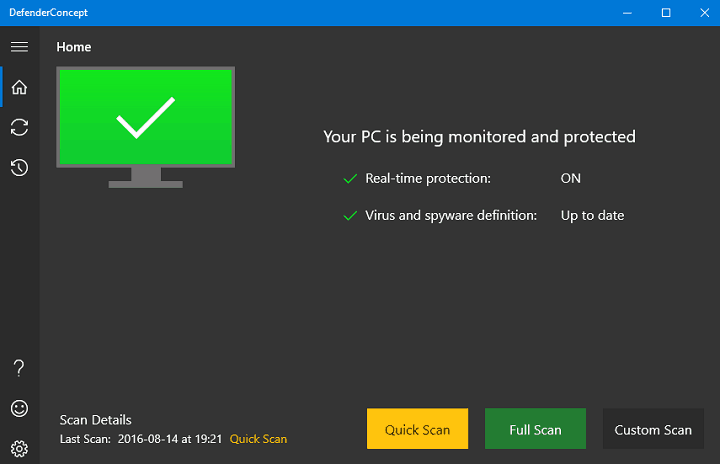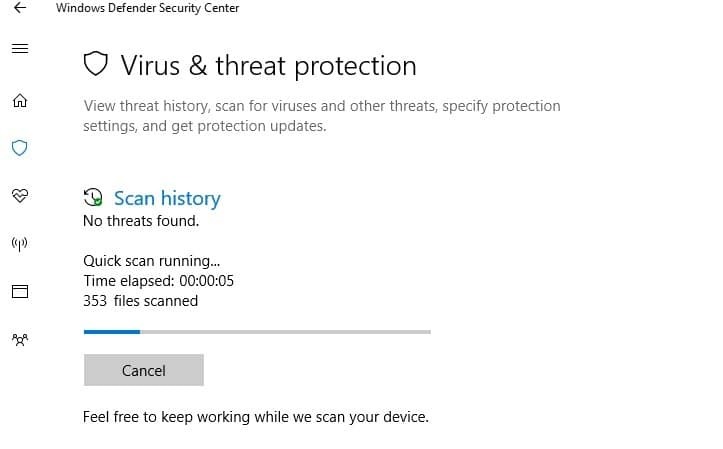- თქვენი სისტემა არ იქნება სრულად დაცული, თუ Windows Defender არ განახლდება ასე, თქვენ უნდა მიმართოთ ამას რაც შეიძლება სწრაფად.
- როგორც წინასწარი შეკეთება, უნდა შეამოწმოთ, არის თუ არა დაინსტალირებული სხვა ანტივირუსი, რომელიც მას ბლოკავს.
- რა თქმა უნდა, თქვენ ასევე შეგიძლიათ დაივიწყოთ ნებისმიერი ასეთი საკითხი, თუ უსაფრთხოების უკეთესი გადაწყვეტის დაყენების შემთხვევაში.
- ამ მომენტისთვის შეეცადეთ ხელით დააინსტალიროთ ვირუსის განსაზღვრებები Microsoft– ის ვებ – გვერდიდან.
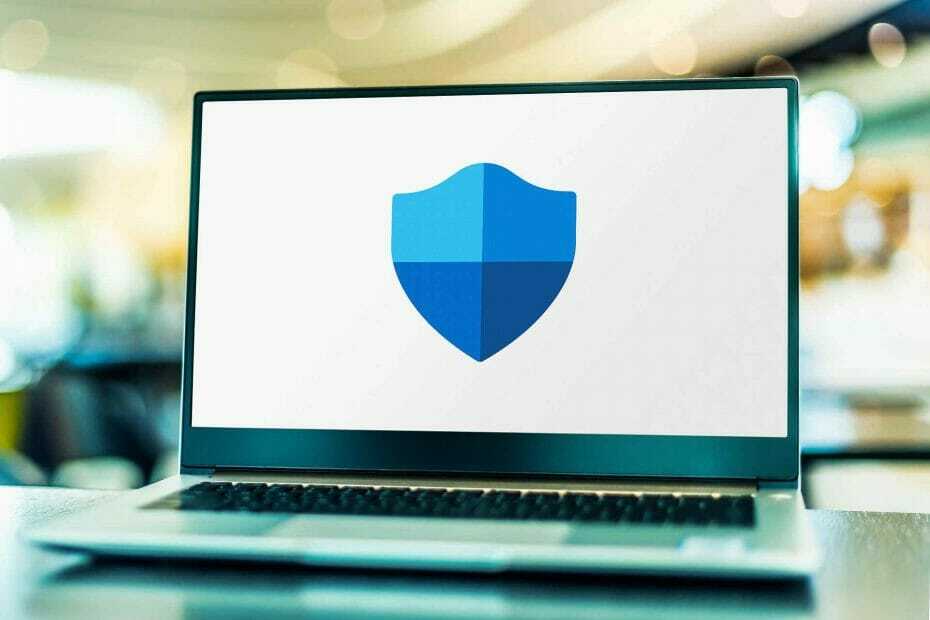
ეს პროგრამა გამოასწორებს კომპიუტერის ჩვეულებრივ შეცდომებს, დაგიცავთ ფაილების დაკარგვისგან, მავნე პროგრამებისგან, აპარატურის უკმარისობისგან და მაქსიმალურად შესრულდება თქვენი კომპიუტერი შეასწორეთ კომპიუტერის პრობლემები და ამოიღეთ ვირუსები ახლა 3 მარტივ ეტაპზე:
- ჩამოტვირთეთ Restoro PC Repair Tool რომელსაც გააჩნია დაპატენტებული ტექნოლოგიები (პატენტი ხელმისაწვდომია) აქ).
- დააჭირეთ დაიწყეთ სკანირება Windows– ის პრობლემების მოსაძებნად, რომლებიც შეიძლება კომპიუტერის პრობლემებს იწვევს.
- დააჭირეთ შეკეთება ყველა თქვენი კომპიუტერის უსაფრთხოებასა და მუშაობაზე გავლენის მოსაგვარებლად
- Restoro გადმოწერილია 0 მკითხველი ამ თვეში.
კარგი რიცხვია ვინდოუსი 10 მომხმარებლებმა აღნიშნეს, რომ Windows Defender არ განახლდება მათ კომპიუტერებზე.
ამ მოთხოვნების უმეტესობას უკავშირდება ვინდოუსის დამცველი ვერ განახლდება ვირუსის განმარტებები და ეს ჩვეულებრივ ხდება, როდესაც მათი ინტერნეტ კავშირი კარგია.
ზოგჯერ Windows Update ფუნქციაზეც კი მოქმედებს გავლენა, რადგან ეს სისტემა ვერ განაახლებს სისტემას.
Windows Defender- ის გამოყენებისას, გახსნისას შეიძლება მიიღოთ შეტყობინება განმარტების განახლებებთან დაკავშირებით სერვისს, ან როდესაც ცდილობთ შეამოწმოთ განახლებები და ნათქვამია, რომ მათი შემოწმება, გადმოწერა ან დაინსტალირებული.
Windows Defender არის ნაგულისხმევი, წინასწარ დაინსტალირებული ანტიმავალი პროგრამული უზრუნველყოფა, რომელიც ჩაშენებულია Windows 10 ოპერაციული სისტემაში, მომხმარებლების მავნე პროგრამებისგან დასაცავად.
ეს მოიცავს სარეკლამო პროგრამებს, ვირუსებს, მატლებს, Trojans- ს, Rootkit- ს, Backdoor- ს, ransomware- ს და ჯაშუშურ პროგრამებს, სხვა საფრთხეებს შორის.
ამ შემთხვევაში, სერვისმა კარგად უნდა იმუშაოს იმ ფონზე, რომ მომხმარებლებს შეატყობინოს ნებისმიერი აღმოჩენილი მავნე პროგრამის შესახებ ან როდესაც რაიმე არასწორია.
ზოგიერთ შემთხვევაში, შეიძლება შეგხვდეთ ასეთ საკითხებზე, როდესაც Windows Defender არ განახლდება, ან განახლება ვერ მოხერხდება. ჩვეულებრივ, მისი განახლების სამი გზა არსებობს:
- Windows Defender- ის განახლების ინტერფეისიდან
- Windows- ის განახლებიდან
- ხელით ჩამოტვირთვადან Microsoft Malware Protection Center (MMPC) ვებსაიტის საშუალებით
თუ Windows Defender– ის განახლების შეფერხებული პრობლემა გაქვთ, ამ საკითხის გადასაჭრელად სცადეთ ქვემოთ ჩამოთვლილი გადაწყვეტილებები.
თუ თქვენი კომპიუტერი კომპანიის ქსელის ნაწილია, ან მას მართავს ადმინისტრატორი, ისინი განახორციელებენ კონფიგურაციას განახლებების მეშვეობით ადგილობრივი ქსელის დრაივების საშუალებით ან ადგენენ პოლიტიკას, რომ განაახლონ დამტკიცების შემდეგ. პირველ რიგში, გაეცანით თქვენი ქსელის ადმინისტრატორს.
რა შემიძლია გავაკეთო, თუ Windows Defender არ განახლდება?
- წინასწარი შესწორებები
- სცადეთ განსხვავებული ანტივირუსული გამოსავალი
- ხელით დააყენეთ განახლების განმარტებები
- შეამოწმეთ, რომ თქვენ გაქვთ ყველა საჭირო Windows Update ფაილი
- დააყენეთ Windows Defender სერვისი ავტომატურ რეჟიმში
- გაუშვით SFC სკანირება
1. წინასწარი შესწორებები
სანამ უფრო დეტალურ განმარტებებს შევიდგენთ, მოდით განვიხილოთ რამდენიმე ძირითადი შემოწმება და ნაბიჯები, რომ შესრულდეს:
- შეამოწმეთ, დაინსტალირებული გაქვთ თუ არა უსაფრთხოების სხვა პროგრამა, რადგან ეს გამორთავს Windows Defender- ს და გამორთავს მის განახლებებს; წაშალეთ თქვენი მიმდინარე საწინააღმდეგო მავნე პროგრამა
- შეამოწმეთ განახლებები Windows Defender განახლების ინტერფეისში და თუ ვერ მოხერხდა, სცადეთ Windows Update; ამისათვის, დააჭირეთ ფარის ხატულას შეტყობინებების არეში, აირჩიეთ ვირუსის და საფრთხისგან დაცვა, და შემდეგ დააჭირეთ ღილაკს Შეამოწმოთ განახლებები
- დააინსტალირეთ ყველა განახლება, რომელიც შეიძლება მოლოდინის რეჟიმშია და გადატვირთეთ კომპიუტერი, შემდეგ ისევ სცადეთ Windows Defender განახლება; დააყენეთ Windows Defender, რომ ავტომატურად მიიღოს განახლებები (იგი ამას იღებს Windows Updates– ის შემადგენლობაში)
- გაუშვით Windows Update პრობლემების გადაჭრა
2. სცადეთ განსხვავებული ანტივირუსული გამოსავალი
გაუშვით სისტემის სკანირება პოტენციური შეცდომების აღმოსაჩენად

ჩამოტვირთეთ Restoro
PC სარემონტო ინსტრუმენტი

დააჭირეთ დაიწყეთ სკანირება რომ იპოვოთ ვინდოუსის პრობლემები.

დააჭირეთ შეკეთება ყველა დაპატენტებულ ტექნოლოგიებთან დაკავშირებული პრობლემების გადასაჭრელად.
გაუშვით კომპიუტერის სკანირება Restoro Repair Tool– ით, რომ იპოვოთ შეცდომები, რომლებიც იწვევს უსაფრთხოების პრობლემებს და შენელებას. სკანირების დასრულების შემდეგ, შეკეთების პროცესი შეცვლის დაზიანებულ ფაილებს ახალი Windows ფაილითა და კომპონენტებით.
როდესაც Windows Defender ვერ აკმაყოფილებს თქვენს მოლოდინს, დროა განიხილოთ ალტერნატივის გამოყენება. კარგად, თუ გსურთ ყველაფერი დაივიწყოთ განახლების შეცდომების შესახებ, სცადეთ ქვემოთ მოცემული გამოსავალი.
ეს პროფესიონალური ანტივირუსი თავის საქმეს აკეთებს უკანა პლანზე და ყოველთვის გიცავთ კომპიუტერის ვირუსებს, მავნე პროგრამებს, გამოსასწორებელ პროგრამებს და პირადობის მოპარვას.
უფრო მეტიც, დარწმუნებული იყავით, რომ თქვენს კომპიუტერში ინსტალაცია მარტივია და მარტივია მისი გამოყენება, არ აქვს უაზრო თვისებები, რაც ინტერფეისს არეულობს.

ESET ინტერნეტ უსაფრთხოება
Windows Defender არ განახლდება? ESET Internet Security არის ანტივირუსული ხსნარი, რომელიც თქვენ უნდა გამოიყენოთ!
3. ხელით დააყენეთ განახლების განმარტებები
- გადასვლა Windows უსაფრთხოების პორტალი.
- მიჰყევით ინსტრუქციას განმარტების განახლებების ჩამოტვირთვასა და დაინსტალირებაზე.
- თუ ხელით ვერ დააინსტალირეთ ან კვლავ მიიღეთ განახლების შეცდომები, ამას ხელს უშლის სხვა რამ, ამიტომ შემდგომი დახმარებისთვის დაუკავშირდით Microsoft– ის ტექნიკური დახმარების ჯგუფს.
Microsoft ჩვეულებრივ აწვდის განახლებებს Windows Update, Automatic Updates, ან Windows Server Update Service (WSUS) - ის საშუალებით.
ზოგიერთ შემთხვევაში, Windows Defender არ განახლდება ამ სერვისებთან დაკავშირებული პრობლემების გამო. ამ შემთხვევაში, განაახლეთ განმარტებები ხელით, როგორც ზემოთ არის აღწერილი.
თუ განახლებების ხელით დაყენება შეძელით, პრობლემა გამოწვეულია Windows Update პრობლემით. ჩვენ მივეცით შესანიშნავი სია ინსტრუმენტები, რომლებიც დაგეხმარებათ Windows Update- ის პრობლემების მოგვარებაში.
4. შეამოწმეთ, რომ თქვენ გაქვთ ყველა საჭირო Windows Update ფაილი
- Გააღე Windows განახლების ვებსაიტი.
- დააინსტალირეთ ყველა რეკომენდებული განახლება.
- გადახედეთ Windowsupdate.log ფაილს შეცდომების შესახებ შეტყობინებების დაჭერით დაწყება, შემდეგ აკრიფეთ % windir% windowsupdate.login წელს ძებნა ყუთი და შემდეგ დააჭირეთ შედი.
- Წადი Windows– ის დახმარება და როგორ ვებ – გვერდი და თქვენს მიერ ნაპოვნი ჟურნალი ფაილიდან შეიყვანეთ პრობლემის აღმნიშვნელი საკვანძო სიტყვები.
ჩვეულებრივ, ყველა საჭირო განახლება მოვა თქვენს კომპიუტერში, მაგრამ ზოგჯერ, თუ ისინი რაიმე მიზეზით დაიბლოკება, მათ ვერ ნახავთ. შეასრულეთ ქვემოთ მოცემული ნაბიჯები, რომ დარწმუნდეთ, რომ ხართ განახლებული.
5. დააყენეთ Windows Defender სერვისი ავტომატურ რეჟიმში
- დააჭირეთ ღილაკს ვინდოუსის გასაღები + Rკლავიატურის მალსახმობი დაწყება გაიქეცი.
- ტიპი მომსახურება და დააჭირეთ შედი.
- დააჭირეთ მაუსის მარჯვენა ღილაკს Windows Defender ანტივირუსიმომსახურება.
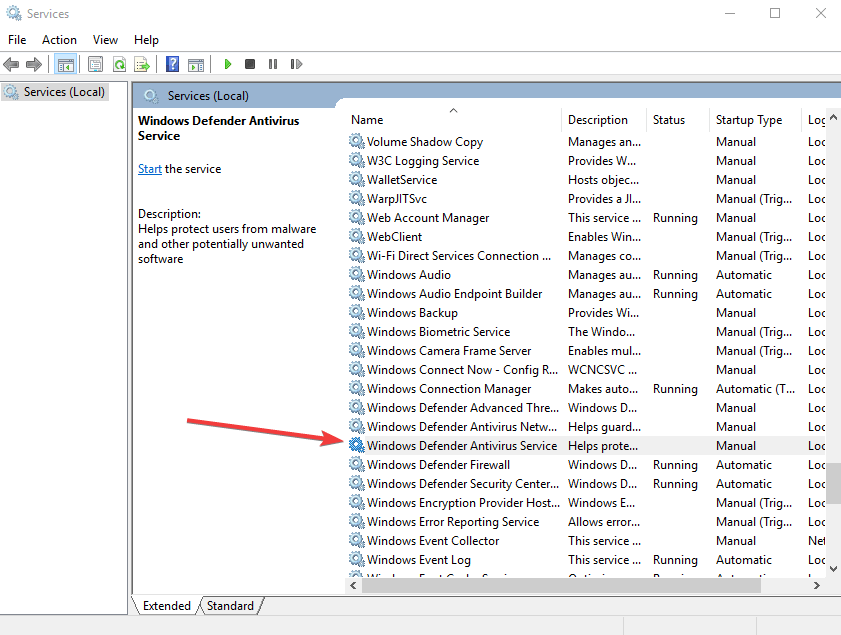
- დააჭირეთ Თვისებები.
- დარწმუნდით რომ მომსახურების სტატუსი გარბის.
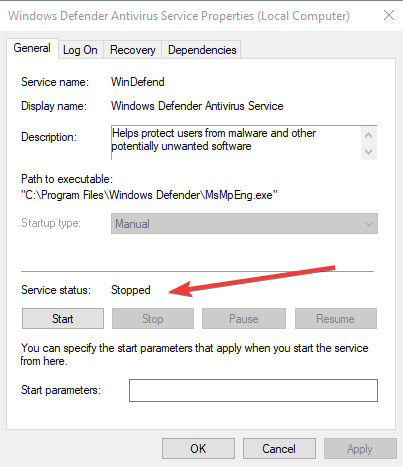
- დარწმუნდით დაწყების ტიპიეს არის Ავტომატური (თუ არა, აირჩიეთ Startup ტიპის ავტომატური და დააჭირეთ Start).
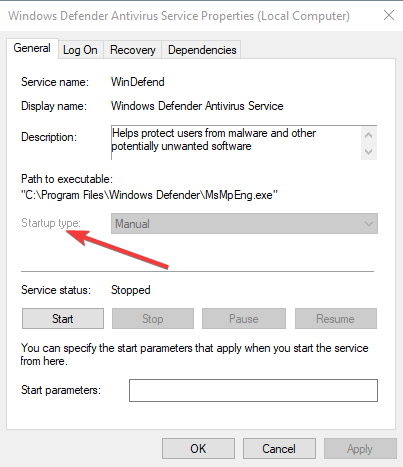
- დააჭირეთ მიმართვა შემდეგ დააჭირეთ კარგი.
თუ Windows Defender სერვისი არ დაიწყება, შეამოწმეთ ეს დეტალური სახელმძღვანელო პრობლემის გადაჭრა დროულად.
6. გაუშვით SFC სკანირება
- დააჭირეთ დაწყება.
- ტიპი სმდ საძიებო ველში.
- Დააკლიკეთ Ადმინისტრატორის სახელით გაშვება დაწყება ბრძანების სტრიქონი როგორც ადმინისტრატორი.
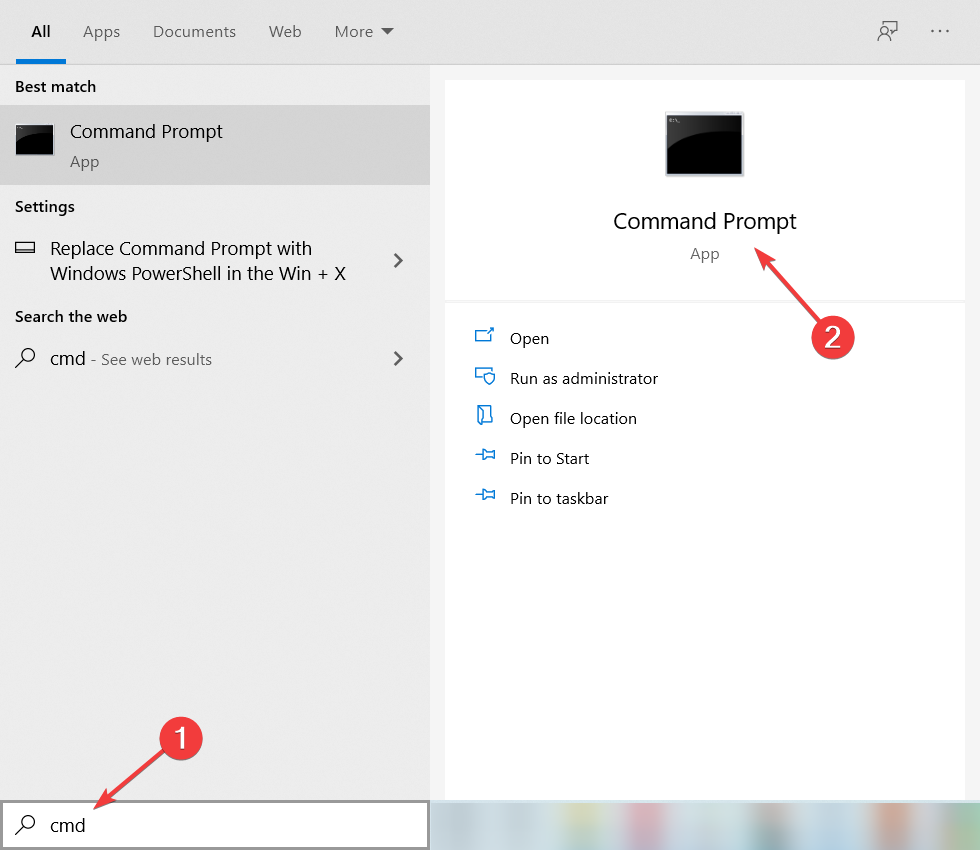
- ტიპი sfc / scannow და დააჭირეთ შედი.

ეს შეამოწმებს არის თუ არა დაზიანებული სისტემის ფაილები, რომლებიც ხელს უშლის ნაგულისხმევი ანტივირუსის განახლებას.
ჩვენ ადრე ვრცლად ვწერდით მის პრობლემებს და გვაქვს შესანიშნავი სახელმძღვანელო როგორ მოვაგვაროთ Windows Defender პრობლემები. ნუ დააყოვნებთ და კარგად დააკვირდებით.
გვაცნობეთ, მუშაობდა თუ არა ამ გადაწყვეტილებებმა, როდესაც Windows დამცველის განახლება ვერ მოხერხდა. Უბრალოდ დამტოვე კომენტარი ქვემოთ მოცემულ განყოფილებაში.
 კიდევ გაქვთ პრობლემები?შეასწორეთ ისინი ამ ინსტრუმენტის საშუალებით:
კიდევ გაქვთ პრობლემები?შეასწორეთ ისინი ამ ინსტრუმენტის საშუალებით:
- ჩამოტვირთეთ ეს PC სარემონტო ინსტრუმენტი TrustPilot.com– ზე შესანიშნავია (ჩამოტვირთვა იწყება ამ გვერდზე).
- დააჭირეთ დაიწყეთ სკანირება Windows– ის პრობლემების მოსაძებნად, რომლებიც შეიძლება კომპიუტერის პრობლემებს იწვევს.
- დააჭირეთ შეკეთება ყველა დაპატენტებულ ტექნოლოგიებთან დაკავშირებული პრობლემების მოგვარება (ექსკლუზიური ფასდაკლება ჩვენი მკითხველებისთვის).
Restoro გადმოწერილია 0 მკითხველი ამ თვეში.